iOS更新失敗怎麼辦?馬上清理 iPhone 空間來更新 iOS 18.4 Beta!
 Jerry Cook
Jerry Cook- 2025-02-25更新 / iOS 18 相關資訊
您準備好進入 iOS 18.4 Beta 的世界並體驗它提供的所有令人驚嘆的新功能了嗎?收到有關「iOS 18.4 Beta 需要更多儲存空間」的提醒嗎?在開始這趟令人興奮的旅程之前,讓我們確保您的 iPhone 有足夠的空間來容納更新系統。
在本文中,我們將引導您了解 4 種行之有效的方法,以
- 第 1 部分:iOS 18.4 Beta 更新需要佔用多少儲存空間?
- 第 2 部分:如何清理iPhone 空間以更新 iOS 18.4 Beta
- 第 3 部分:有關清理 iPhone 空間以更新iOS 18.4 Beta的常見問題解答
第 1 部分:iOS 18.4 Beta 更新需要佔用多少儲存空間?
很多人可能會在更新iOS之前,擔心iOS 18.4 Beta的儲存問題:iOS 18.4 Beta佔用了多少空間/儲存?或 iOS 18.4 Beta是多少 GB?
通常,您的裝置上至少需要2GB的可用空間才能確保順利成功更新。而 iOS 18.4 Beta 可能需要更多儲存空間來下載。這是 iOS 18.4 Beta 的一般空間要求。不同環境中的不同設備可能需要更多或更少,這取決於情況。如果您收到警報,顯示「iOS 18.4 Beta需要更多儲存空間」,請在升級至iOS 18.4 Beta之前盡可能釋放更多空間。
第 2 部分:如何清理iPhone 空間以更新 iOS 18.4 Beta
預操作:如何找出哪些文件佔據了空間
現在您已經了解了 iOS 18.4 Beta 空間要求和 iOS 18.4 Beta 儲存大小。如果空間不足,我可以更新 iOS 嗎?溫馨提醒您,如果更新失敗,請釋放空間。讓我們先弄清楚是什麼佔據了 iPhone 上所有寶貴的空間:
- 步驟 1:只需打開“設定”並轉到“一般”部分。
- 步驟 2:點選名為「iPhone 儲存空間」的神奇選項。
- 步驟 3:您將神奇地轉移到一個螢幕,該螢幕將顯示佔用 iPhone 空間的所有資訊。
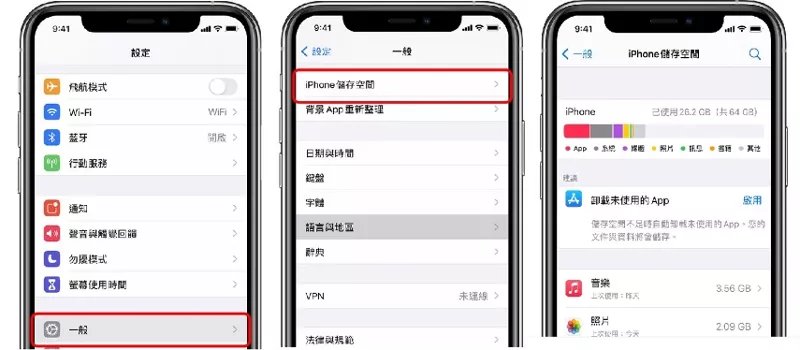
1. iPhone 清理空間以更新 iOS 18.4 Beta 的最佳工具
如何清理 iPhone 空間以進行更新?要獲得一個無憂且全面的解決方案,來釋放 iOS 設備上的空間而不丟失任何重要數據,或刪除重要數據和應用程序,我們強烈建議使用 UltFone iOS 數據管家。
這個強大的工具具有一系列優勢,使管理設備的儲存變得輕而易舉。如果 iOS 18.4 Beta 需要更多儲存空間,或者您在 iPhone/iPad 上更新後想要更多iOS 18.4 Beta 儲存空間,請不要錯過這個有用的工具!有了它,您可以透過備份到 PC 並註冊開發者測試版來準備iPhone iOS 18.4 Beta更新,不會有任何問題。
- 免費 iPhone 備份:只需一鍵點擊即可將所有運行 iOS 18.4 Beta 及更多版本的 iDevice 備份到計算機,而且完全免費。
- 重複照片檢測和刪除:快速識別並刪除重複照片,幫助您釋放空間來更新 iOS 18.4 Beta。
- 輕鬆資料清理:輕鬆查看和刪除電腦上不必要的備份資料。
- 無縫備份還原:無需 iCloud 將先前的備份還原到您的設備,包括從 iOS 18.4 Beta 還原到 iOS 18。
若要透過備份到 PC 並使用 UltFone 註冊開發者測試版來為 iPhone 準備iOS 18.4 Beta,請按照以下簡單步驟操作:
- 步驟 1 下載並安裝 UltFone iOS 資料管理器。將iPhone連接至電腦,在首頁點擊“備份和恢復”,然後點擊下一頁的“立即備份”。
- 步驟 2點擊「備份」在更新 iOS 18.4 Beta 之前備份 iPhone。
- 步驟 3現在,您已在更新 iOS 18.4 Beta 之前成功備份了 iPhone。
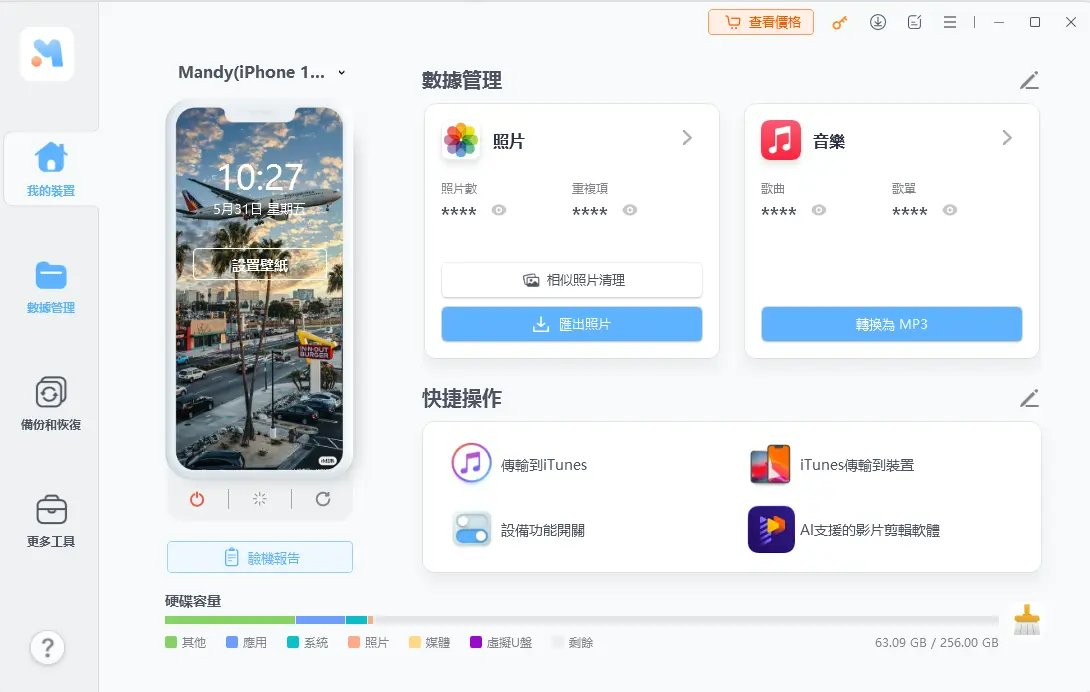
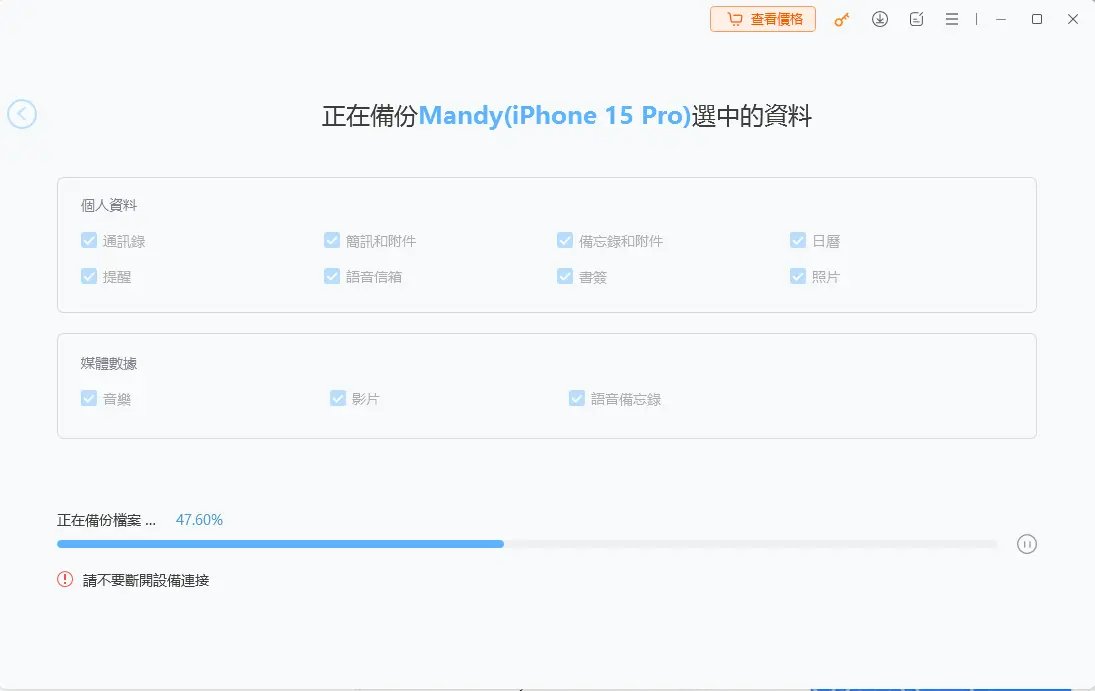
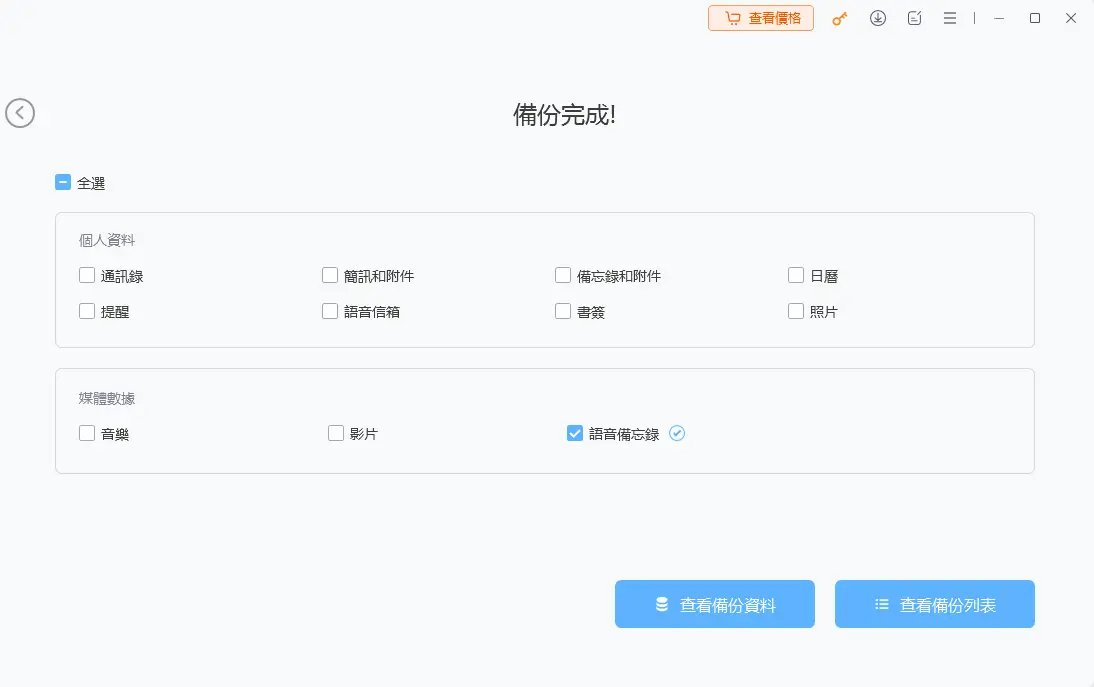
即使您有足夠的空間並已成功更新到 iOS 18,您仍然可以使用 UltFone iOS 數據管家這個工具來管理您的數據並優化存儲,以便您可以在設備上獲得更多 iOS 18.4 Beta 存儲空間。
2. 卸載不需要的應用程式
iOS 18.4 Beta 有多少 GB? iOS 18.4 Beta 的大小可能會因您的裝置和安裝的更新而異。最好的方法是在更新之前檢查設備的可用儲存空間,以確保有足夠的空間。首先刪除您不再使用的應用程式。請依照以下簡單步驟釋放空間更新 iOS 18.4 Beta:
- 步驟 1: 找到您要卸載的應用程式。
- 步驟 2: 按住應用程式圖示直至開始擺動。
- 步驟 3: 找到「刪除應用程式」選項並點擊它。
- 步驟 4: 出現提示時選擇「刪除應用程式」以確認刪除。
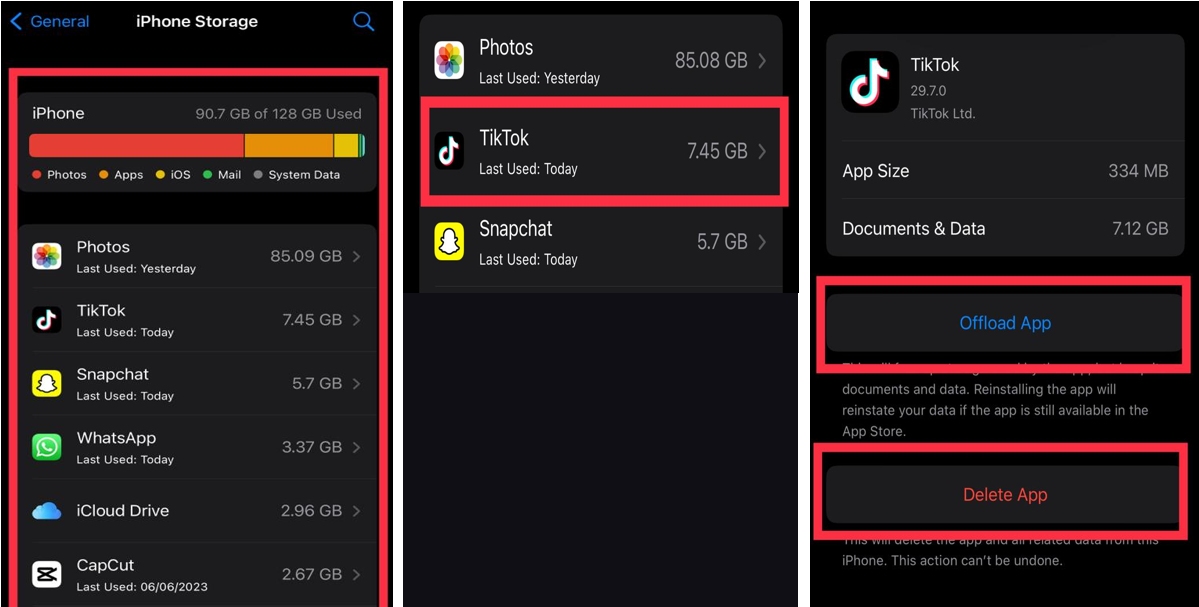
3. 刪除不需要的照片和視頻
照片和影片可能會佔用您裝置上的大量空間。在更新至 iOS 18.4 Beta 之前,請依照以下步驟刪除不需要的媒體檔案以釋放空間。儘管我們可能不知道 iOS 18.4 Beta 到底佔用了多少空間,但在升級到 iOS 18.4 Beta 之前釋放一些空間始終是一個好習慣。
- 步驟 1: 開啟裝置上的「照片」應用程式。
- 步驟 2: 瀏覽您的相簿並找到您要刪除的照片或影片。
- 步驟 3: 點選「選擇」按鈕選擇您要刪除的項目。
- 步驟 4: 選擇項目後,尋找垃圾桶圖示並點擊它。
- 步驟 5: 出現提示時確認刪除。
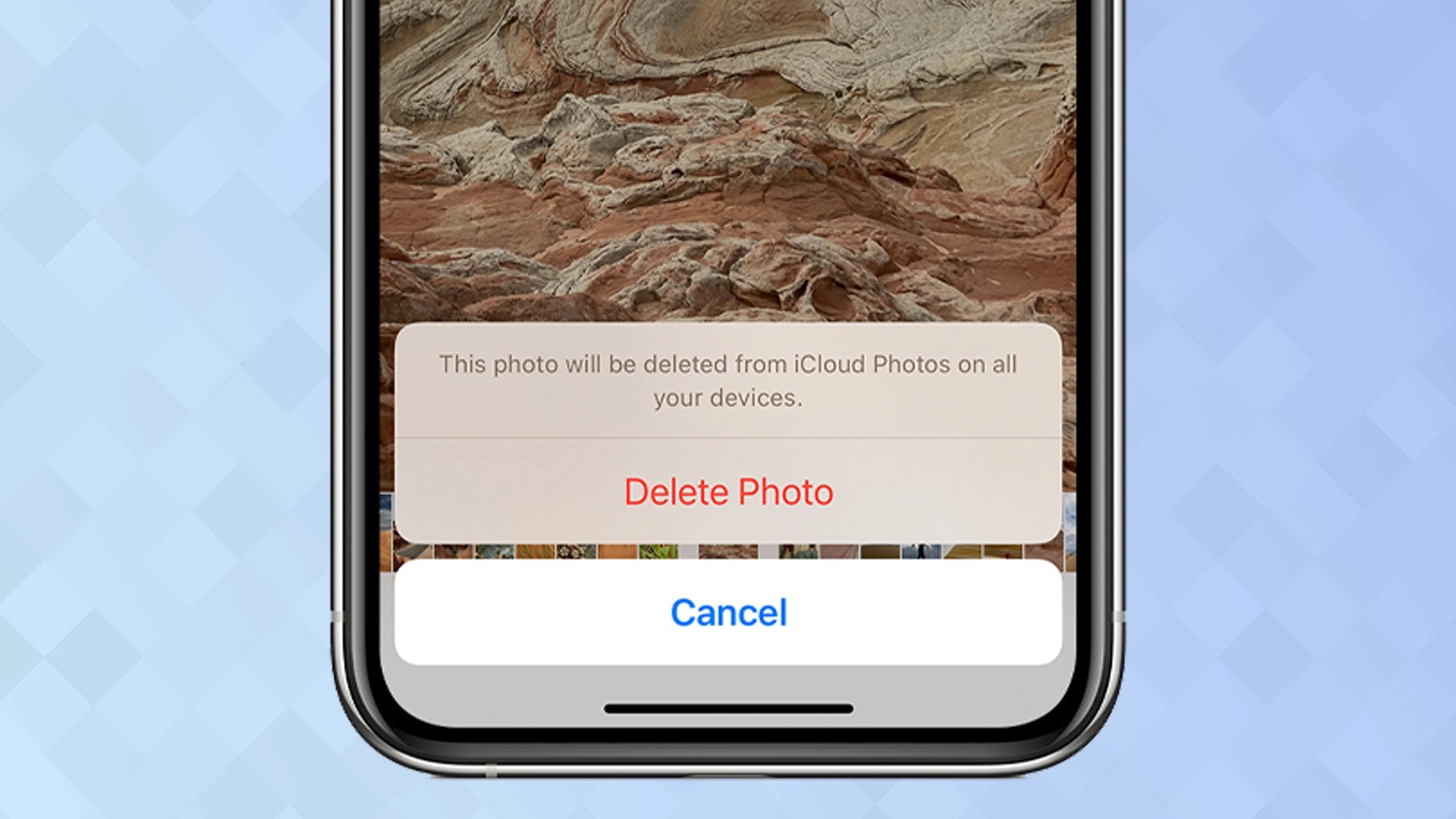
4. 將檔案傳輸到外接硬碟
如果您有想要保留但不需要立即存取的文件,請考慮將它們轉移到外接硬碟,尤其是當您升級到 iOS 18.4 Beta 但需要更多儲存空間時。了解如何釋放空間以更新至 iOS 18.4 Beta:
- 步驟 1: 使用相容的電纜將您的裝置連接到電腦。
- 步驟 2: 在電腦上開啟 iTunes。
- 步驟 3: 在 iTunes 中找到您的裝置。
- 步驟 4: 選擇您要傳輸的檔案或資料夾。
- 步驟 5: 將選定的檔案複製或移動到外部儲存設備。
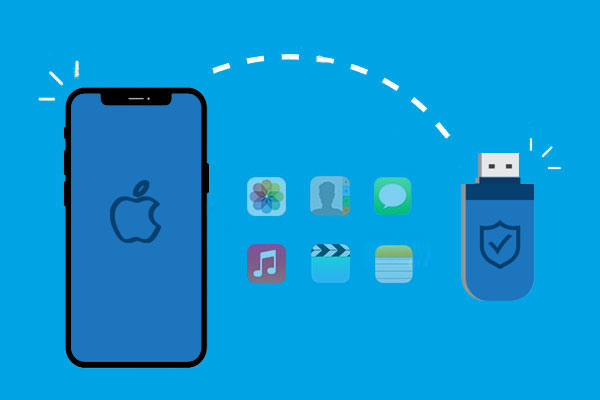
第 3 部分: 有關清理 iPhone 空間以更新iOS 18.4 Beta的常見問題解答
Q1: 為什麼iOS 18.4 Beta佔用這麼多儲存空間?
由於新功能、最佳化、安全性更新、應用程式增強和相容性要求,iOS 18.4 Beta 會消耗大量儲存空間。為了更好地管理它,請定期刪除不必要的檔案,並考慮使用雲端儲存或應用程式卸載。使用 UltFone iOS 資料管理器也是管理資料和 iOS 18.4 Beta 空間的明智選擇。
Q2: 如何在不刪除任何內容的情況下釋放儲存空間?
如果您希望釋放 iPhone 上的儲存空間而不刪除任何內容,那麼清除快取可能是有用的解決方案。快取是儲存在裝置上的臨時文件,用於加快某些操作的速度。透過清除它們,您可以回收一些儲存空間。
Q3: 如何在沒有儲存的情況下更新iOS?
如果沒有足夠的空間來下載和安裝 iOS 18.4 Beta,您的裝置將嘗試釋放空間。它只會刪除可以重新下載的應用程式數據,而不會刪除或重新定位您的任何數據。如果您的裝置仍然缺乏足夠的空間,或者可用空間評估不準確,遠小於實際空間,您可以使用電腦更新裝置。
然而,考慮到 iOS 18.4 Beta 的空間需求,最有效的方法是在繼續 iOS 18.4 Beta 升級之前清理裝置上的可用空間。
Q4: 如何快速騰出空間?
當您的 iPhone 提醒您需要更多儲存空間時,您可能會感到沮喪。幸運的是,有一些快速解決方案可以幫助緩解這個問題。第一個解決方案是刪除不再使用的所有應用程式。這將立即釋放手機上的空間並提供一些急需的緩解。
但是,如果您正在尋找更全面的解決方案,您應該考慮使用專業工具,例如 UltFone iOS 數據管家 。該工具旨在幫助您管理設備的儲存並消除可能佔用空間的不必要文件。
結論
若要釋放空間來更新 iOS 18.4 Beta,請嘗試清除快取、刪除未使用的應用程式或使用清理 iPhone 空間工具 等專業工具。使用此工具,您可以透過在更新後管理資料來獲得更多iOS 18.4 Beta 儲存空間。按照上述步驟操作,您就可以享受 iOS 18.4 Beta 令人興奮的增強功能了!
